当前位置:首页 > 帮助中心 > u盘怎么装win10系统 win10系统u盘安装教程
u盘怎么装win10系统 win10系统u盘安装教程
当我们电脑win10系统无法启动的时候,或者有故障的时候,就可以使用U盘启动盘,对系统进行修复或者重装。当然,这个u盘启动盘也不是随便就都能得到的,你需要通过大白菜u盘装机等软件进行制作。而在制作之前,还需要先关闭安全杀毒软件,否则winpe系统涉及文件容易被误删,导致u盘启动盘制作失败。那下面就来看看u盘怎么装win10系统。
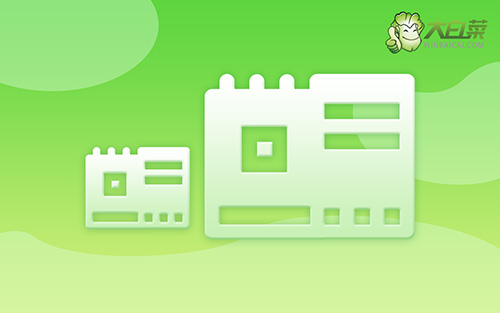
win10系统u盘安装教程
第一步:制作u盘启动盘
1、为了安全,大家一定要选择在官网,下载大白菜U盘启动盘制作工具最新版。

2、在u盘启动盘制作界面,一般默认设置,直接点击一键制作成usb启动盘。

3、制作u盘启动盘涉及系统文件,下载操作之前,先关闭杀软。
第二步:u盘启动电脑设置
1、如果你不清楚电脑主板的bios快捷键,也可以直接查询对应的u盘启动快捷键进行设置。

2、U盘启动盘接入电脑后,直接重启并通过U盘启动快捷键进入启动设置界面,选中usb选项并按下回车键。

3、接着,选中大白菜u盘主菜单中的【1】,回车即可进入u盘系统桌面,准备重装系统。

第三步:u盘启动盘装win10系统
1、首先,我们打开大白菜一键装系统的软件,如图勾选,点击“执行”进行操作。

2、在一键还原页面中,相关设置建议默认勾选,除非你有其他特殊需求需要调整,点击“是”进入下一步。

3、然后,注意勾选“完成后重启”并在电脑第一次重启时,拔掉大白菜U盘即可。

4、注意,稍后电脑会多次重启,这是正常现象,等待电脑进入win10系统界面,则表示重装成功。

好啦,以上就是本次u盘怎么装win10系统的全部操作了。所以,如果你的电脑遇到问题,就可以效仿这样的做法,先设置u盘启动,通过里面的工具看看电脑到底出现了什么问题。如果问题严重无法进行修复的话,再考虑使用u盘启动盘来重装系统。最后,希望大家的电脑都好好的。

